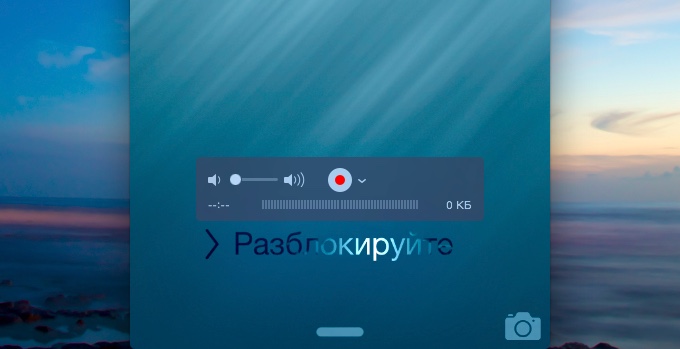
Шесть лет разработчики приложений для iOS ждали возможность записывать всё происходящее на экране iPhone и iPad. До сих пор владельцы были вынуждены прибегать к ряду сторонних средств, ни одно из которых не давало идеального результата. Вначале были твики из Cydia. Потом появился Reflector. Казалось, настоящего чуда уже не будет.
Но все подобные программы навсегда канут в забвение в момент выхода iOS 8 и OS X Yosemite. Работая в тандеме друг с другом, две этих операционных системы поддерживают создание видеозаписей с экрана в максимальном качестве, без потери кадров, при полной синхронизации аудио и видео. Вам не понадобятся дополнительные аксессуары. Не нужен даже интернет.
Видеоролики, записанные по новому способу, имеют в два раза большую частоту кадров, чем позволяло ПО наподобие Reflector – стабильные 60 кадров/сек. Это меняет всё: в основе iOS всегда лежали плавные анимации, поэтому одной этой функции уже достаточно для немедленного удаления вышеупомянутых программ. Чтобы реализовать что-то подобное, в iOS 8 явно был добавлен новый системный процесс, отвечающий за ювелирный захват всего, что происходит на экране. Соответственно, даже используя OS X Yosemite, вы не сможете записать видео с экрана устройства, работающего на iOS 7 и более ранних версиях.
Инструкция
Для записи видео с экрана нам понадобятся: устройство с iOS 8, компьютер Mac с установленной OS X 10.10 Yosemite и кабель Lightning. Тот самый, что лежал в комплекте с вашим мобильным гаджетом Apple. Больше ничего не надо.
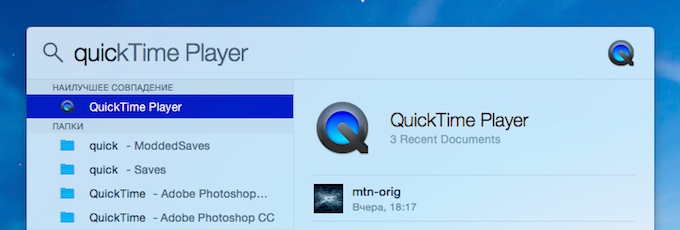
Подключаем iPhone, iPad или iPod touch к своему Mac посредством Lightning-кабеля. Открываем приложение QuickTime на Mac. Проще всего сделать это, нажав на лупу в верхнем правом углу экрана и написав QuickTime в открывшемся окне.
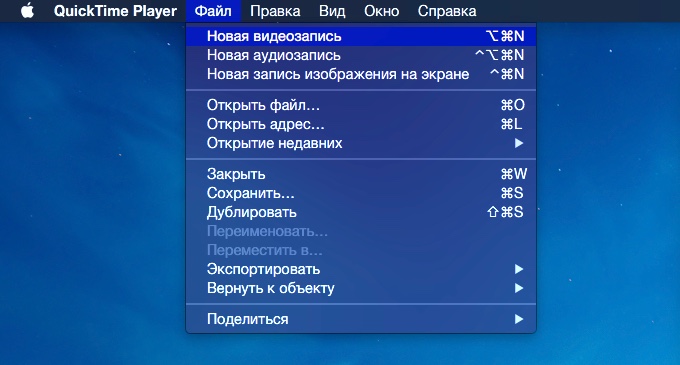
В верхнем меню QuickTime выбираем Файл – Новая видеозапись.
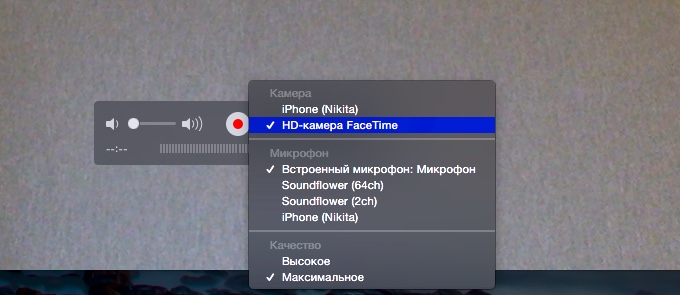
Нажимаем на небольшую стрелку вниз рядом с круглой красной кнопкой. В открывшемся меню под словом Камера выбираем подключенное устройство. В моем случае это iPhone (Nikita). В этом же меню под словом Микрофон вновь выбираем устройство.
Наконец, под словом Качество смело выбирайте Максимальное. В результате всё выглядит так:
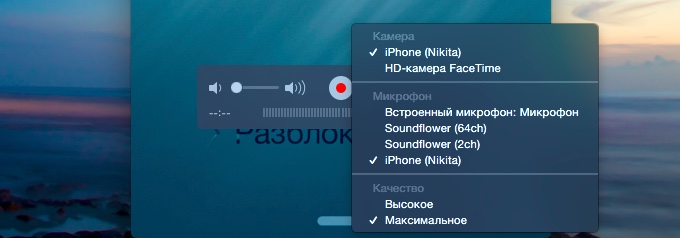
Теперь достаточно нажать на большую круглую кнопку. Всё, что вы будете делать на экране устройства, будет записано – включая системные звуки и музыку.
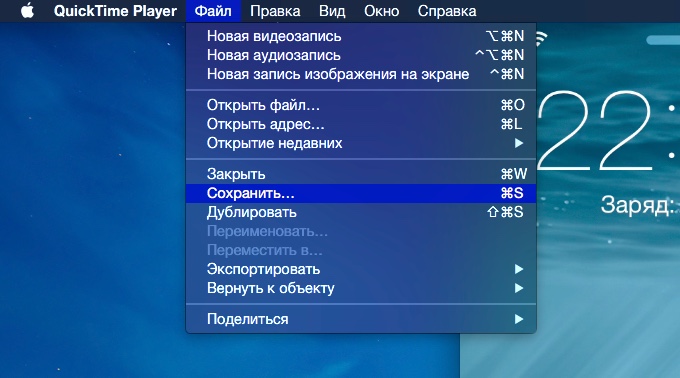
Запись останавливается по нажатию на стоп-квадрат. Не забудьте сохранить ролик, выбрав в верхнем меню Файл – Сохранить… При закрытии окна с видео вам также будет предложено сохранить запись.
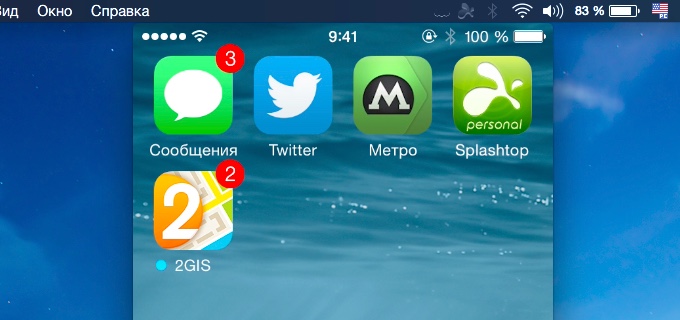
Качество видео – отменное. Обратите внимание и на то, что при начале записи с экрана устройства автоматически исчезает название оператора, выставляются максимальные уровни приёма сигнала сети и Wi-Fi, полный уровень заряда батареи, а также изменяется время в верхней панели – на практически фирменные 9:41.
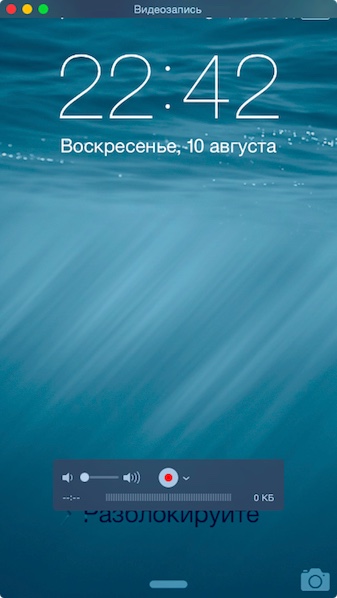
Захват видео с экрана iPhone и iPad ещё никогда не был таким простым. А владельцам компьютеров на Windows остается только посочувствовать – и ждать, пока кто-нибудь не взломает протокол и не выпустит стороннюю программу с аналогичной функциональностью.












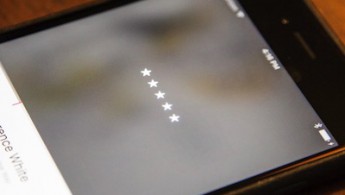

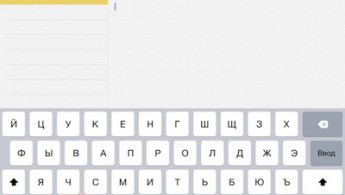

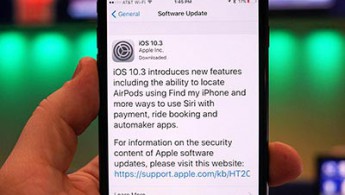
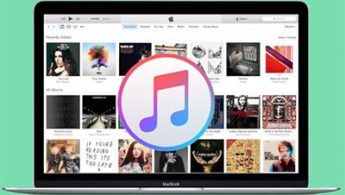
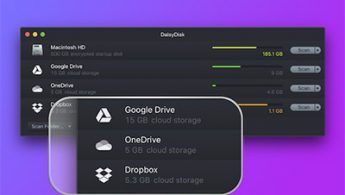
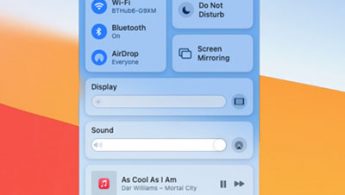
34 комментариев
Форум →